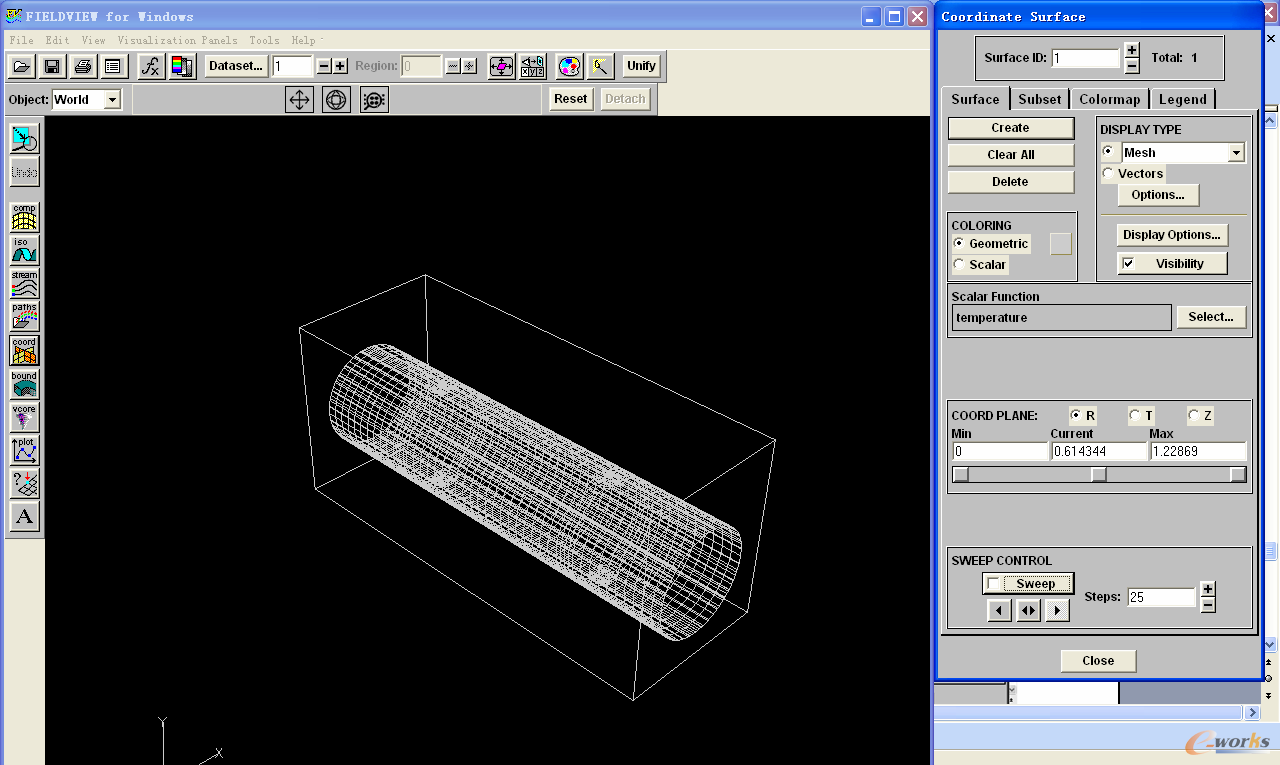
图7-28生成CoordinateSurface
由于图7-28中的“COORDPLANE”默认选择“R”项,即“径向”的意思,图7-28中指的是半径为0.614344m的散热器内部圆周面,以网格形式显示。
2)将“COLORING”栏中的“Geometric”项更改为“Scalar”,切换到变量对应的模式。同时将“DISPLAYTYPE”栏中的“Mesh”项更改为“Smooth”,切换到光顺的云图模式。视图区中散热器的圆周面温度云图如图7-29所示。
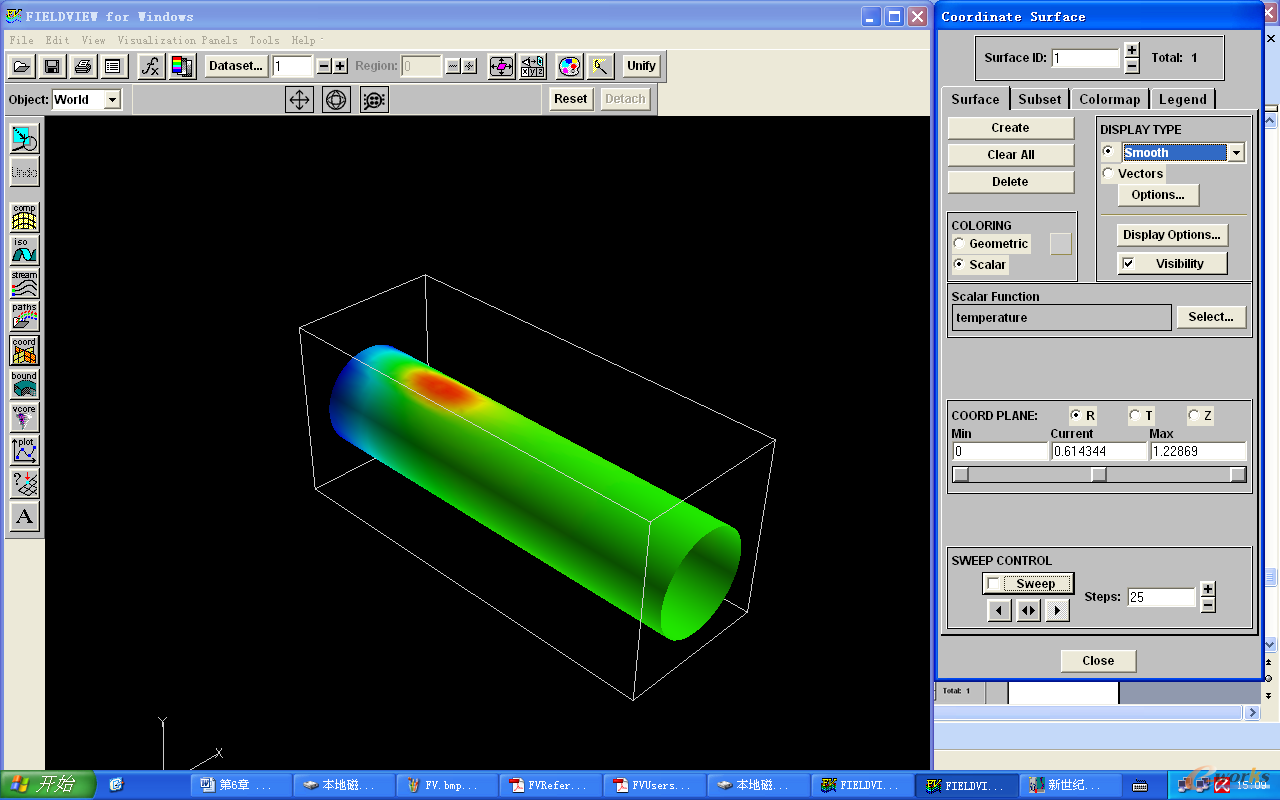
图7-29视图区中散热器的圆周面温度云图
3)如果将“DISPLAYTYPE”栏中的“Smooth”项更改为“Contours”,则切换到等值线模式。视图区中散热器圆周面的温度等值线如图7-30所示。
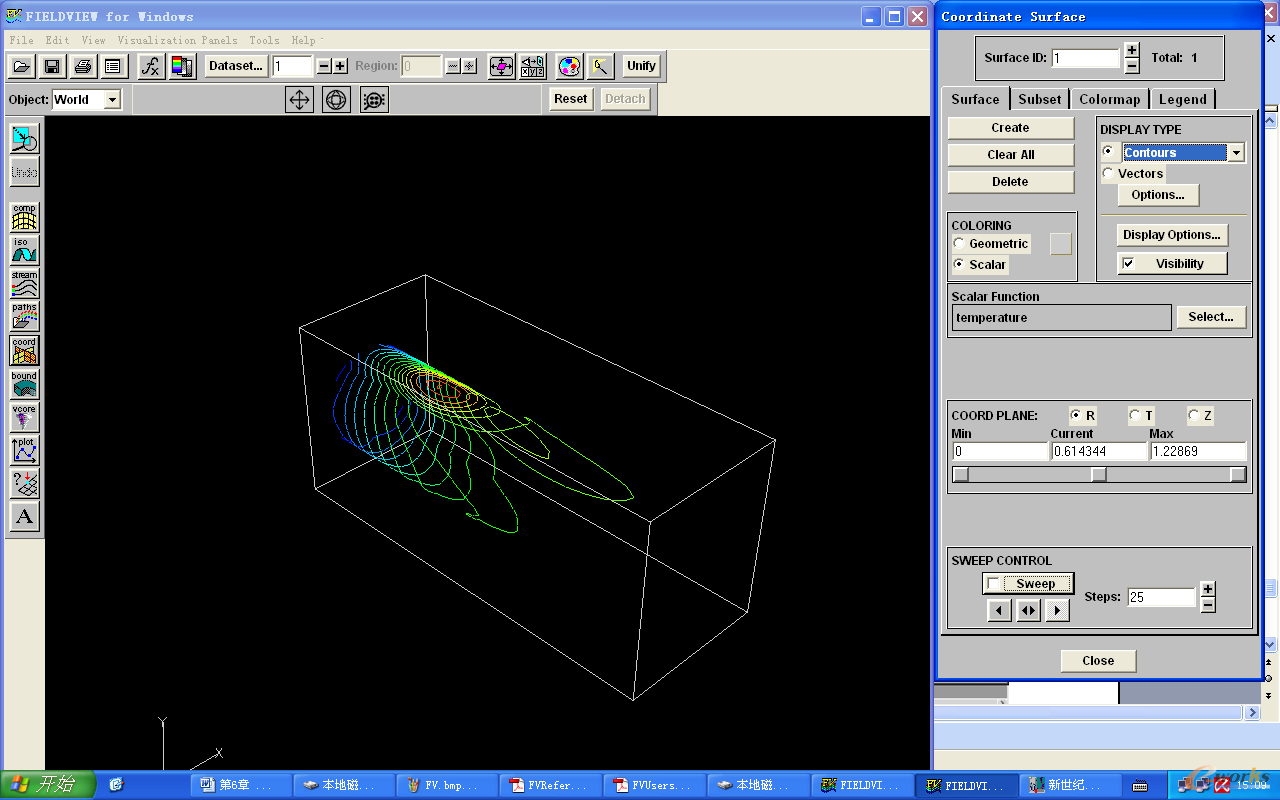
图7-30视图区中散热器圆周面的温度等值线
4)如图7-31所示,将“COORDPLANE”栏的“R”切换为“T”,可变为沿换热器中心线旋转的截面显示模式。通过滑块调节参数,可以选择不同角度对应截面上的温度云图。本例中的角度范围为0°~360°。
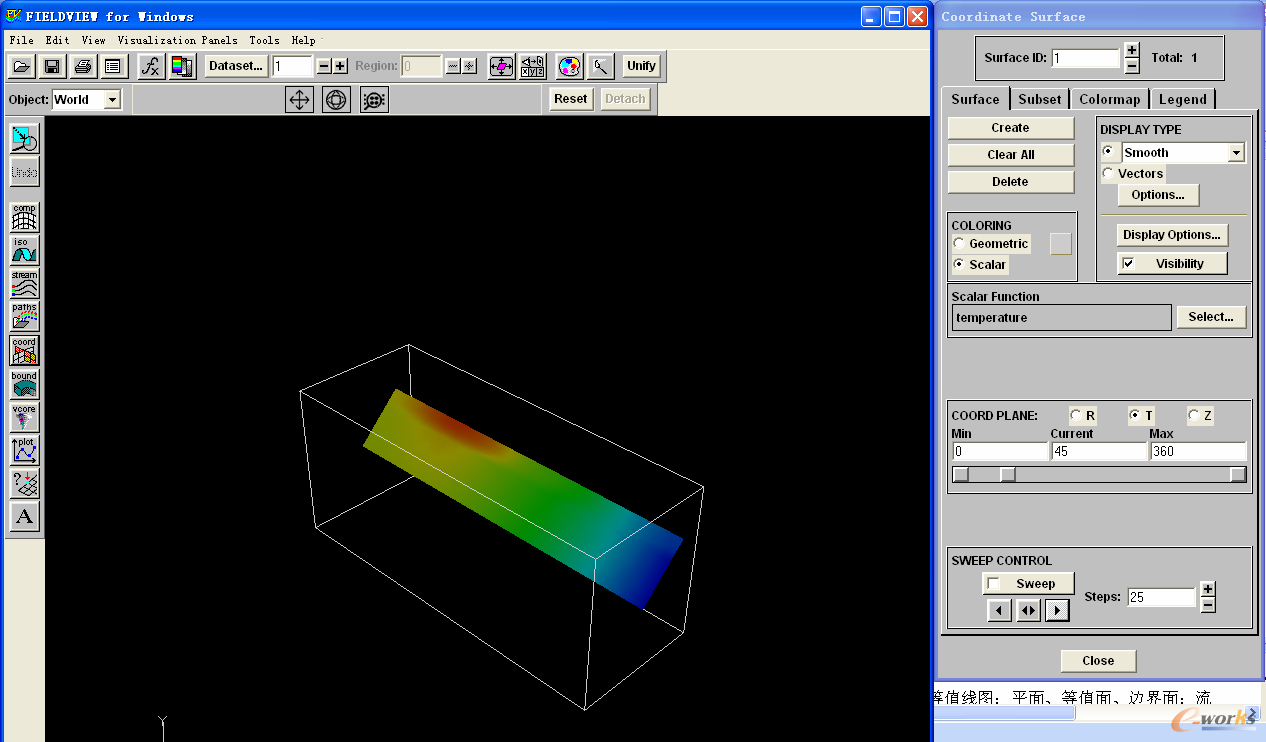
图7-31不同角度对应截面上的温度云图
5)如图7-32所示,将“COORDPLANE”栏的“T”切换为“Z”,可变为沿散热器中心线平移的法向截面温度云图。平移的范围为散热器Z向坐标的范围。通过滑块调节Z向参数,可以选择Z向坐标对应截面上的温度云图。
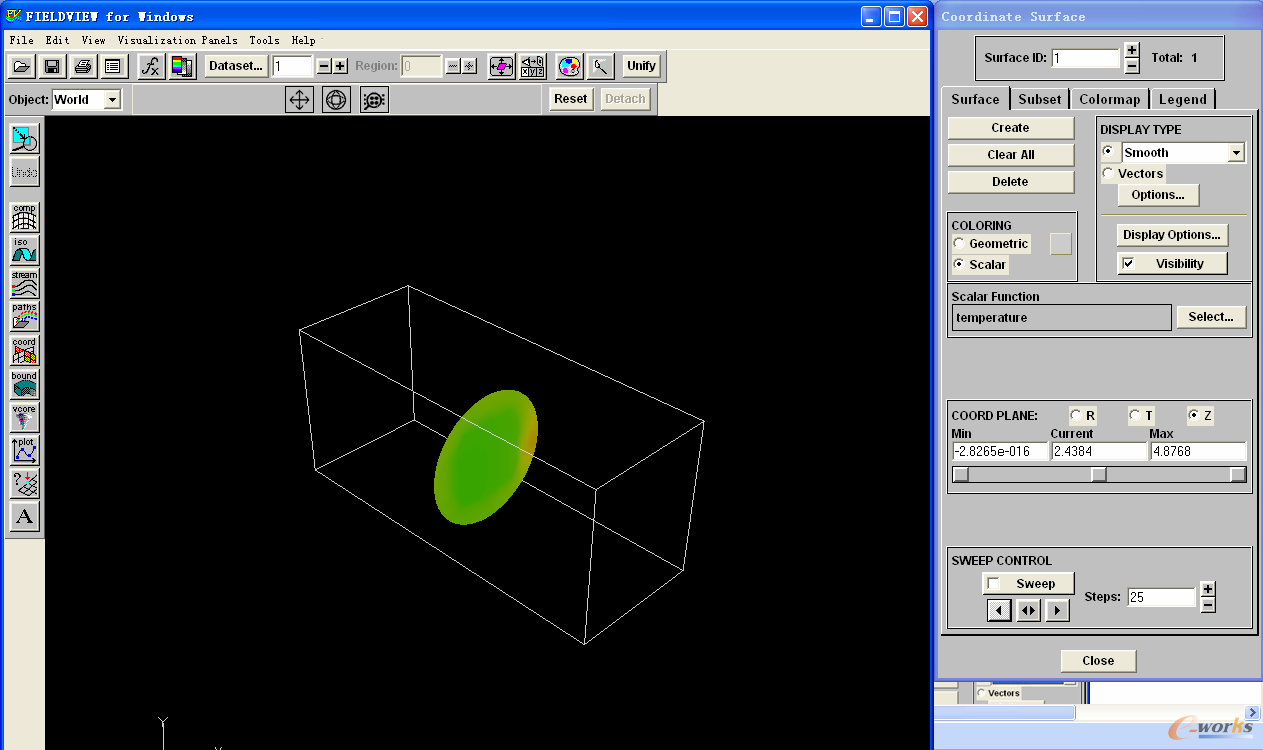
图7-32散热器中心线的法向截面温度云图
5.散热器内部温度动画显示
1)选择[Tools]>[FlipbookBuildMode]菜单命令,如图7-33所示,该项子菜单前自动加上一个勾号,表明Flipbook动画功能生效。同时,在“CoordinateSurface”对话框中,“SWEEPCONTROL”栏中的“Sweep”方式变为“Build”方式,如图7-34所示。
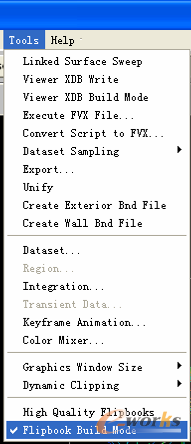
图7-33选择FlipbookBuildMode功能
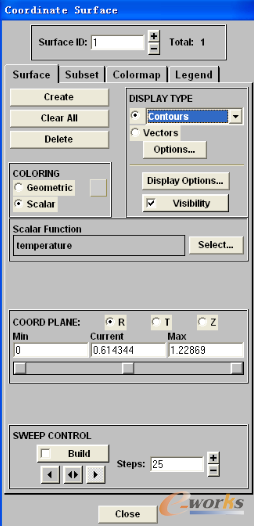
图7-34改变SWEEPCONTROL
2)将“DISPLAYTYPE”栏换回为“Smooth”方式,选择“SWEEPCONTROL”栏中的“Build”选项,视图区会出现散热器内部不同半径圆周面的温度云图的变化(由于“Steps”项设置为25步,软件会分25个半径的圆周面,即分25帧显示散热器内部的温度云图,故该过程会持续几秒钟,如图7-35所示)。变化完成后,出现如图7-36所示的“FlipbookControl”对话框。
3)单击按钮,可重复以上动画;单击按钮,可随时停止动画显示;单击和按钮,可分帧显示动画。单击按钮,可将动画保存为“.avi”格式的动画文件,如图7-37所示。
4)选择[File]>[SaveRestart]>[Complete]菜单命令,可完全保存操作,如图7-38所示。文件被保存为“.dat”格式,如图7-39所示。该格式的文件可以在重启软件后再次打开。
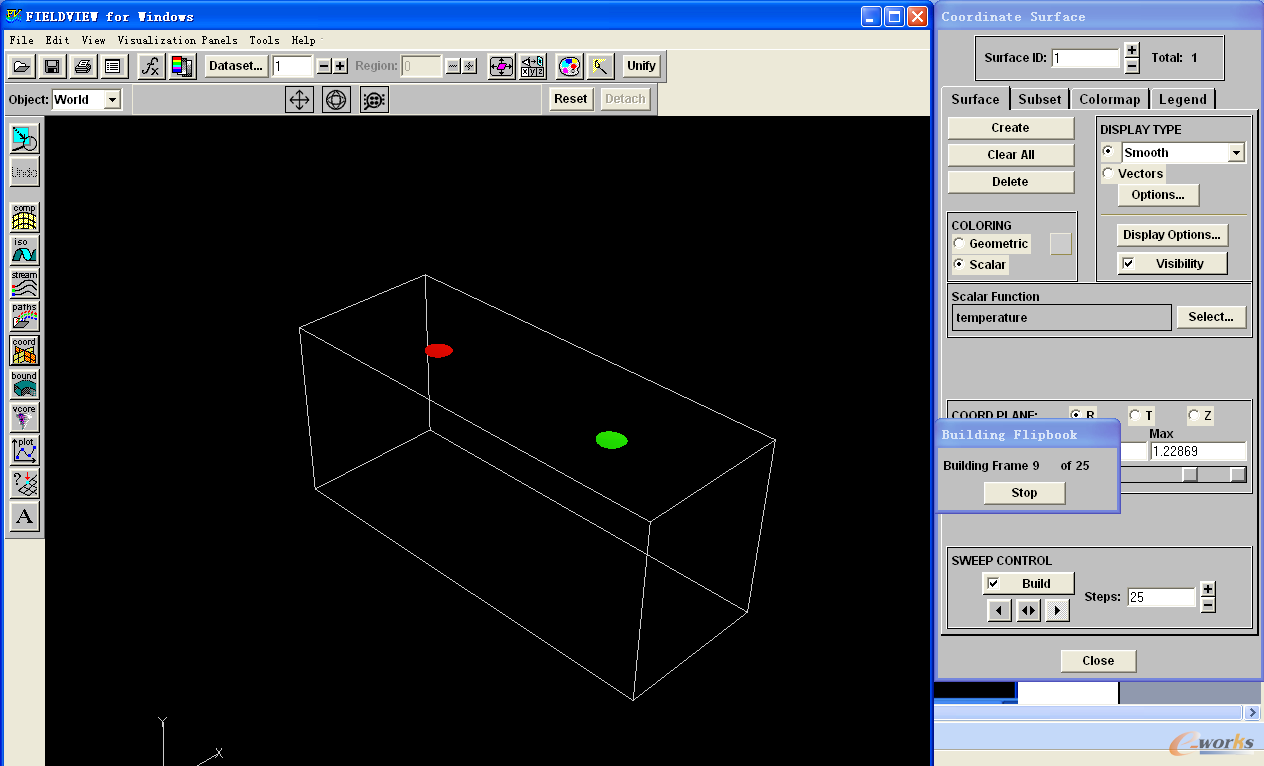
图7-35Flipbook动画
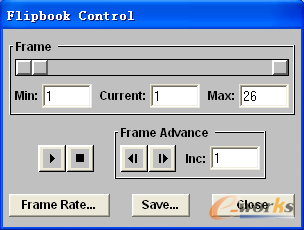
图7-36“FlipbookControl”对话框
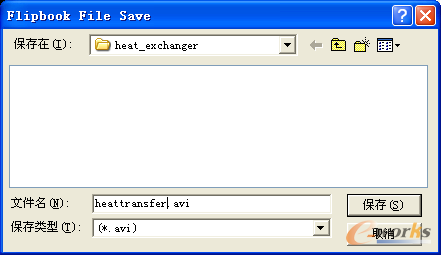
图7-37保存动画文件
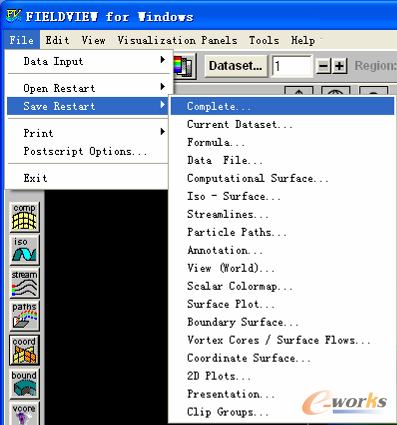
图7-38保存后处理文件
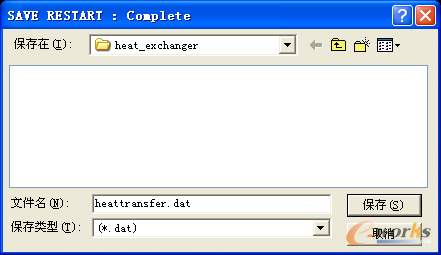
图7-39文件保存格式
ICP经营许可证:鄂B2-20080078
(于2003年首获许可证:鄂B2-20030029)
鄂公网安备:420100003343号
© 2002-2025 武汉制信科技有限公司 版权所有
投诉举报电话:027-87592219